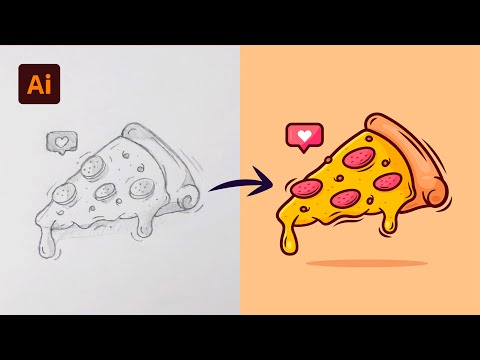
Kandungan
- Arahan
- Menggabungkan dua Jalur dengan satu baris (Barisan) atau menyertai (Sudut)
- Sambungkan dua titik yang bertindih
Apabila melukis dalam Adobe Illustrator, anda boleh mengedit Bentuk. Anda boleh memotongnya atau menggunakan alat pen untuk menarik imej. Walau bagaimanapun, anda tidak boleh menambah warna sehingga anda menggabungkan semua Laluan dalam Bentuk.
Arahan

-
Gunakan anak panah putih atau alat lasso untuk memilih mata yang dikehendaki.
-
Buka menu Objek di bar alat di bahagian atas tetingkap program.
-
Pilih "Laluan" di bawah menu Objek.
-
Pilih pilihan menyertai. Sebaik sahaja anda membuka pilihan, anda boleh memilih untuk menyertai titik-titik dengan garis lurus atau dengan menambahnya ke sudut lain. Untuk menyambung ke segmen garisan, pilih "Smooth", untuk menyambung ke simpang, pilih "Sudut".
Menggabungkan dua Jalur dengan satu baris (Barisan) atau menyertai (Sudut)
-
Pilih alat pemilihan anak panah putih dari kotak alat Illustrator untuk memindahkan satu mata ke atas yang lain yang anda mahu sertai.
-
Beralih kepada alat Lasso dan pilih dua titik bertindih.
-
Biarkan Adobe Illustrator menyelaraskan kolon. Buka menu Objek. Kemudian pilih "Path" dan kemudian "Rata-rata."
-
Semak dua pilihan di bawah tetingkap "Purata". Ini akan meletakkan mata secara langsung di atas satu sama lain.
-
Teruskan menyertai Laluan berikut Langkah 2 di Bahagian 1.